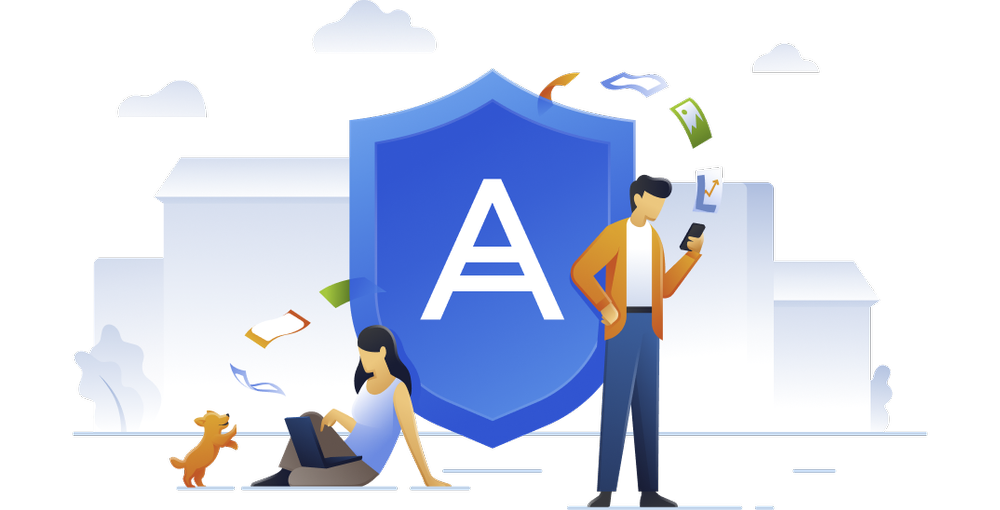- デバイス所有者の 10 %盗まれたことがある
- 2000+ デバイスのデバイスが世界中で 1 時間内に紛失または盗難に遭っている
- 700 万台のスマートフォンが年間に紛失
究極のモバイルフォン バックアップソフトウェアを入手し、貴重なモバイルデータを保護しましょう。 最先端の Acronis モバイルバックアップソリューションを利用すれば、モバイルデータ、写真、動画、連絡先、カレンダーの予定、およびその他のファイルを確実に自動でバックアップできます。データの安全を守り、必要なときに簡単にリストアできます。
直感的かつ信頼性の高い携帯電話バックアップソフトウェアにより、大切な思い出や重要な情報の安全を保ちつつ、いつでもアクセスできるようにしておくことができます。
- 包括的なバックアップオプション連絡先、写真、動画、文書、および他のモバイルデータを、クラウド、ローカル、またはハイブリッド方式でバックアップできます。 モバイルデバイスのバックアップが簡単になります。
- モバイルデバイスの自動およびスケジュールバックアップ利便性をお求めですか? アクロニスでは、モバイルデバイスのバックアップスケジュールを簡単にスケジュールして自動化できるため、常にデータをしっかりと保護できます。手動での介入は不要です。 Android および iPhone のバックアップ頻度とタイミングを自由に選択できます。
- 容易なデータリカバリデータは、同じ Android または iPhone にリカバリできるだけでなく、新しいデバイスにも簡単に転送できます。 シームレスで迅速なモバイルデータリカバリプロセスによって、誤ってデータを削除してしまったりデバイスを紛失した場合、あるいはデバイスをアップグレードした場合でも、モバイルデータをリストアできます。
| バックアップのリモート管理 | | | |
| エンドツーエンドの暗号化 | | | |
| ほかのプラットフォーム間とのデータマイグレーション | iOS から Android へ、Android から iOS へ | | iOS から Android のみ |
| 自動の連続バックアップ | | | |
| ローカルコンピューターへの自動のワイヤレスバックアップ | | | |
| どこからでもバックアップデータにアクセス可能 | | | |
| バージョン管理 | | | |
より厳格なセキュリティ
どこにいてもデータを安全に保管
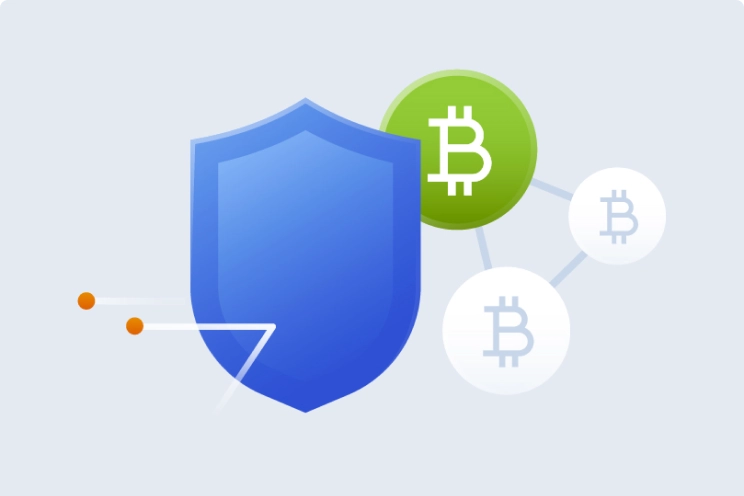
高度な暗号化
バックアップに送信されるファイルは、エンタープライズグレードの暗号化により保護されています。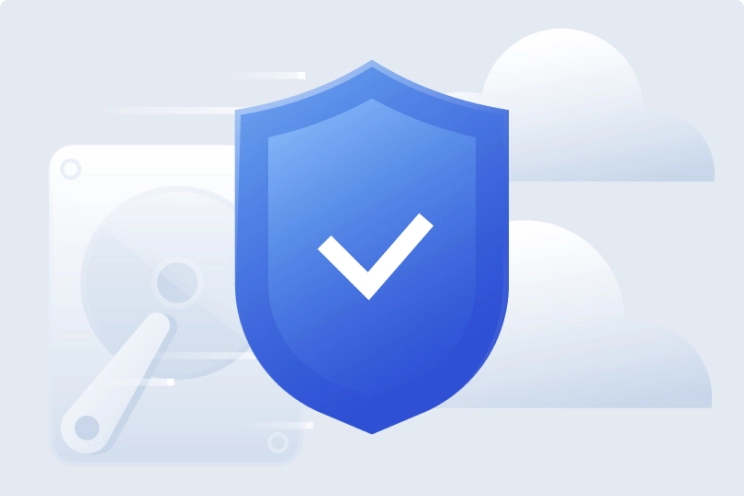
セキュアなストレージ
アクロニスのデータセンターは、優れたセキュリティを備え、SSAE-18 の認定を受けています。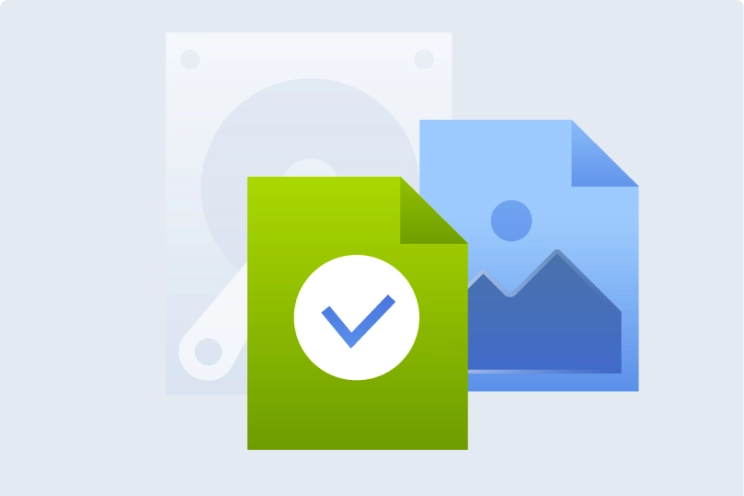
デュアルプロテクション
ローカルおよびクラウドバックアップがあれば、いつでも安全でクリーンなコピーを利用できます。
より簡単なアクセスとさらなる柔軟性
常時接続
セキュアな冗長化クラウドシステムによって、途切れることのない接続が確保されます。常時管理
単一のダッシュボードで、すべてのデバイスのバックアップをリモート管理できます。手間いらずのバックアップ
Wi-Fi を通じて、モバイルデバイスをローカルの Mac または PC に自動的にバックアップできます。さまざまなリカバリ
必要に応じて、すべてをリストアすることも、個別にファイルを取り出すことも可能です。マルチプラットフォーム
ご希望のデバイスを使用できます(Android デバイスと iOS デバイスに対応)。バージョン管理
バックアップのバージョン数と保持期間を管理できます。
ユーザーの声
受賞歴を持つサイバープロテクションソリューション
毎日 550 万人以上のユーザーが Acronis True Image を利用

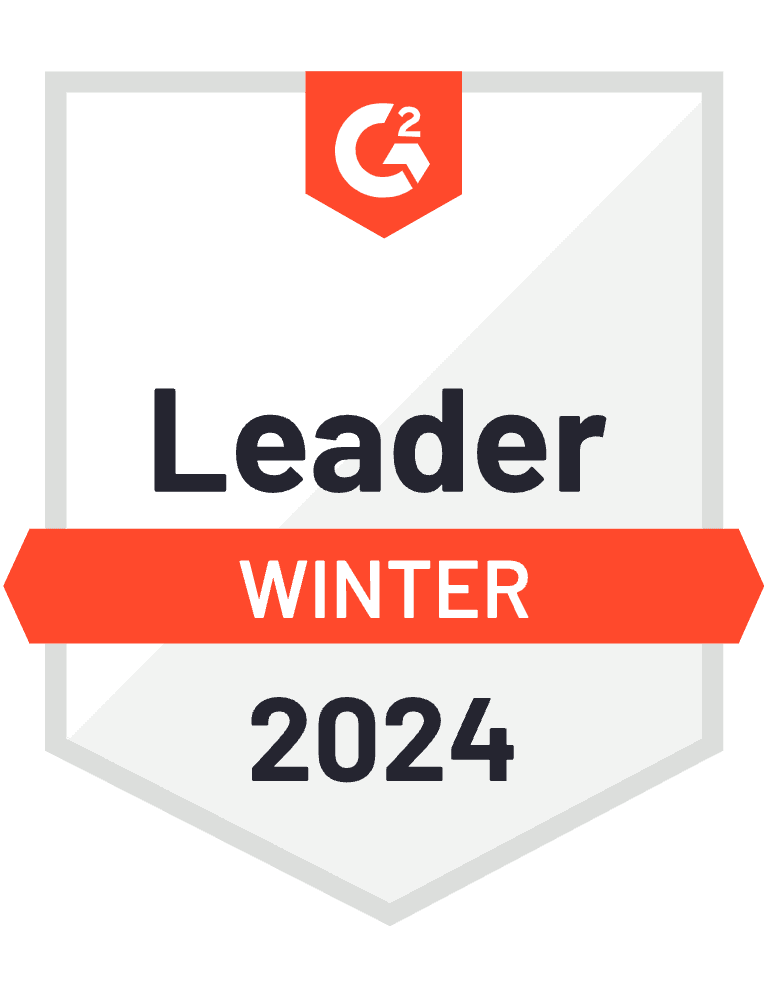



サポートが必要ですか?
よくあるご質問(FAQ)
モバイルデバイスをバックアップするにはどうすればよいですか?
まず、Google Play Store または App Store で Acronis モバイルアプリ見つけ、インストールする必要があります。 インストールが完了したら、こちらの手順に従ってモバイルデバイスを Acronis Cloud にバックアップしてください。また、こちらの手順に従ってご利用のコンピューターにバックアップしてください。モバイルバックアップとは何ですか?また、それが重要な理由は何ですか?
モバイルバックアップでは、基本的に、写真、動画、連絡先、およびカレンダーといったモバイルフォンのすべてのデータとファイルを、Acronis Cloud またはご利用のコンピューターのローカルストレージにバックアップします。 このバックアップには、モバイルフォンのすべてのデータが含まれるため、非常に重要になります。モバイルバックアップにはどのソフトウェアを使用できますか?
ご利用の PC または Mac で動作し、Android と iOS のデバイスをバックアップできます。Acronis モバイルフォン バックアップソフトウェアは、Android と iOS の両方をサポートしていますか?
Acronis True Image は、さまざまなオペレーティングシステムをサポートしており、Android デバイスと iOS デバイスを簡単にバックアップできます。Android の携帯電話をバックアップするにはどうすればよいですか?
Android または iPhone のモバイルデバイスを完全バックアップすることはできますか?
Android および iPhone デバイスからバックアップする内容を自由に選択できます。モバイルバックアップに最適なストレージオプションは何ですか?
最適なストレージとは、データを安全に保管でき、簡単にリカバリできるものをいいます。
誤って元のファイルを削除することだけがご心配であれば、コンピューターのハードドライブにバックアップするだけで問題ありません。しかし、そのハードドライブが故障してしまった場合は、バックアップ自体が失われてしまいます。 素早くリカバリするための選択肢には、外付けハードドライブやネットワーク共有でのローカル保存が挙げられます。 しかし、火災や洪水が発生した場合、元のデータもローカルのバックアップも、両方とも失うことになります。
最善の方法は、クラウドなどのオフサイトにも予備のデータを保管しておき、どのようなことがあっても利用できるバージョンを確保しておくことです。 つまり、Acronis Cloud、Google Drice/iCloud、または外付けハードドライブの間で選ぶ必要はないということです。最善の選択肢は、クラウドとローカルストレージを組み合わせて使用することだからです。
タブレットをどのようにしてローカルコンピューターにバックアップするのですか?
AcronisTrue Image(旧称 Acronis Cyber Protect Home Office)を使用するだけで、タブレットを PC または Mac デバイスにバックアップする方法をご理解いただけるでしょう。 スマートフォンでもタブレットでも、iOS または Android のモバイルデバイスを Wi-Fi ネットワークに接続したときに自動的にバックアップされるように設定できます。 ケーブルや面倒な操作は必要ありません。玄関から家に入り、タブレットがネットワークに接続されると、すぐにバックアップが始まります。
つまり、お望みであれば、iTunes や iCloud を使わずに、iPad をバックアップできるということです。 素早くリカバリするためにローカルにバックアップしておけるのはもちろん、ローカルバックアップをクラウドベースのオプションと組み合わせて二段構えで保護することもできます。
申し訳ありません。ご利用のブラウザはサポートされていません。
現在ご利用のブラウザのバージョンは、弊社の新しいウェブサイトと互換性がないようです。ただし、この問題は簡単に解決できます。ウェブサイトを正しい状態でご覧になるには、ブラウザをアップデートしてください。